华为设备配置 01-第1章+IP地址配置
华为c&cc08 01-第1章 BAM服务器
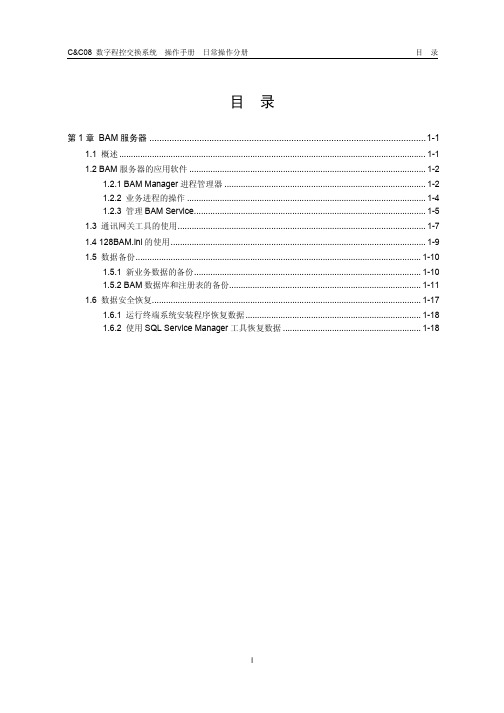
目录第1章 BAM服务器...............................................................................................................1-11.1 概述...................................................................................................................................1-11.2 BAM服务器的应用软件.....................................................................................................1-21.2.1 BAM Manager进程管理器......................................................................................1-21.2.2 业务进程的操作......................................................................................................1-41.2.3 管理BAM Service...................................................................................................1-51.3 通讯网关工具的使用..........................................................................................................1-71.4 128BAM.ini的使用.............................................................................................................1-91.5 数据备份..........................................................................................................................1-101.5.1 新业务数据的备份.................................................................................................1-101.5.2 BAM数据库和注册表的备份..................................................................................1-111.6 数据安全恢复...................................................................................................................1-171.6.1 运行终端系统安装程序恢复数据...........................................................................1-181.6.2 使用SQL Service Manager工具恢复数据...........................................................1-18第1章 BAM服务器1.1 概述C&C08交换机软件系统是在Windows NT Server 4.0操作系统和MicrosoftSQL Server 7.0数据库平台上开发而成,提供了整套MML解决方案和以MML为基础的GUI管理界面,具有较高的可靠性和灵活性。
华为交换机如何配置管理IP地址、如何修改管理IP地址

华为交换机如何配置管理IP地址、如何修改管理IP地址S5700/S2700/S3700/S6700/7700/S9700 都没有默认管理IP地址,需要手工配置配置交换机名称和管理IP地址。
<Quidway>system-view[Quidway] sysname Server[Server] interface ethernet 0/0/0 //框式和盒式的管理口是不一样的哦,框式和盒式的分别是: Ethernet 0/0/0、MEth 0/0/1。
有些盒式设备没有管理口,可使用VLANIF接口(int vlanif X)配置管理IP 地址。
[Server-Ethernet0/0/0] ip address 10.10.10.10 24[Server-Ethernet0/0/0] quitS23/33/27/57/67/77/97/127 使用interface vlanif 配置管理IP 地址配置如下::# 进入VLANIF1接口视图。
<Quidway> system-view[Quidway] vlan 1[Quidway-vlan1] quit[Quidway] interface vlanif 1[Quidway-Vlanif1]ip address 192.168.10.1 24一般地,3层交换机可配置多个vlanif接口;而2层交换机只支持创建一个vlanif接口,设备默认已有vlanif1,所以如需配置其他vlanif,须先删除vlanif1。
[Quidway]undo int vlanif 1[Quidway]vlan 2[Quidway-vlan2] quit[Quidway]int vlanif 2[Quidway-Vlanif2]ip address 192.168.20.1 24修改管理IP地址:<S5700>sys[S5700]interface Vlanif 10[S5700-Vlanif10]di th //查看当前接口下已有配置#interface Vlanif10ip address 192.168.1.250 255.255.255.0#[S5700-Vlanif10]undo ip address //删除当前已配IP地址[S5700-Vlanif10]ip add 192.168.1.248 255.255.255.0 //重新配置IP地址[S5700-Vlanif10]di th //再次查看是否修改成功#interface Vlanif10ip address 192.168.1.248 255.255.255.0 //已修改成功设置管理口的IP地址#interface MEth0/0/1ip address 192.168.1.240 255.255.255.0开启SNMP#snmp-agent community read public //注意这里的commun ity就是SNMP的密码,需要配合SNMP管理软件来设置。
华为数据中心5800交换机01-01 接口基础配置
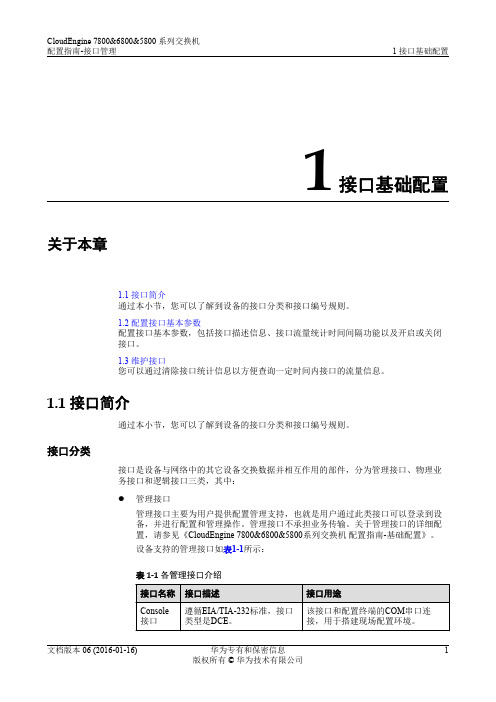
1接口基础配置关于本章1.1 接口简介通过本小节,您可以了解到设备的接口分类和接口编号规则。
1.2 配置接口基本参数配置接口基本参数,包括接口描述信息、接口流量统计时间间隔功能以及开启或关闭接口。
1.3 维护接口您可以通过清除接口统计信息以方便查询一定时间内接口的流量信息。
1.1 接口简介通过本小节,您可以了解到设备的接口分类和接口编号规则。
接口分类接口是设备与网络中的其它设备交换数据并相互作用的部件,分为管理接口、物理业务接口和逻辑接口三类,其中:l管理接口管理接口主要为用户提供配置管理支持,也就是用户通过此类接口可以登录到设备,并进行配置和管理操作。
管理接口不承担业务传输。
关于管理接口的详细配置,请参见《CloudEngine 7800&6800&5800系列交换机配置指南-基础配置》。
设备支持的管理接口如表1-1所示:表1-1各管理接口介绍l V100R005C00版本下,仅CE6850-48S6Q-HI支持Mini USB接口。
V100R005C10及以后版本,CE6850-48S6Q-HI、CE6850–48T4Q-HI和CE6850U-HI支持Mini USB接口。
l CE6850HI和CE6850U-HI设备上有两个Combo类型的管理接口,每个Combo口包括一个光接口和一个电接口。
光接口和电接口只能同时激活其中一个。
l物理业务接口物理业务接口是真实存在、有器件支持的接口。
物理接口需要承担业务传输。
物理接口有时也被称为端口,为便于描述,在本手册中,统一描述为接口。
设备支持的物理接口如表1-2所示。
表1-2物理接口缺省情况下,设备的以太网接口工作在二层模式,如果需要应用接口的三层功能,可以使用undo portswitch命令将接口转换为三层模式。
l逻辑接口逻辑接口是指能够实现数据交换功能但物理上不存在、需要通过配置建立的接口。
逻辑接口需要承担业务传输。
设备支持的逻辑接口如表1-3所示。
华为路由器怎么设置ip地址

华为路由器怎么设置ip地址有些用户在设置华为路由器上网时,不知道华为路由器设置网址是多少,造成无法完成上网设置。
下面是给大家整理的一些有关华为路由器设置ip地址的方法,希望对大家有帮助!华为路由器设置ip地址的方法获取路由器超级密码,提醒一下大多数路由密码没被改动,统一的为账号:telecomadmin 密码:nE7jA%5m要想配置WBR-204g无线路由器,必须知道该路由器的治理IP。
华为3comWBR-204g无线路由器、管理IP是192.168.1.1,用户名和密码都是admin。
将路由器与电脑用网线连接好之后,配置电脑IP地址,电脑的IP地址必须与路由器的IP地址在同一个网段,即电脑的IP地址必须在192.168.2-192.168.1.254范围之内。
进入路由器设置界面后依次点击网络和连接名中带有INTERNET的一项,记录下参数或干脆截屏(特别是LAN ID参数与组播VLAN ID参数)>>> 然后删除带有INTERNET的项,再新建一个项>>> 参数设置如下连接类型选择路由;服务列表选INTERNET ;把刚记下的VLAN ID和组播VLAN ID填上(每个地区的都不一样,必须填上你刚记下的);获取IP方式改为PPPoE;使能NAT打钩;填写上网的用户名与密码;拨号方式自动如下图为更改后的设置。
高级设置WBR-204g无线路由器的高级设置选项,与其他品牌路由器的设置选项相同,包括了WAN设置、LAN设置及无线设置等选项。
下面对每一个子菜单进行具体的介绍。
WAN口设置选项:WAN口设置主要是配置用户的上网方式。
用户将自己所用的网络接入模式及相关信息填写进去即可。
以PPPoE 虚拟拨号为例,向用户介绍一下如何配置WAN口。
点击“WAN口连接类型”后会出现一个下拉菜单,选择PPPoE,然后将自己的上网帐号和密码填写进去,点击保存就可以了。
华为数据中心5800交换机01-01 堆叠配置

1.6 组建堆叠 介绍堆叠的组建过程。
1.7 堆叠组建后配置增强功能 介绍堆叠组建后的配置,用来增加堆叠系统的可靠性和易操作性。
1.8 维护堆叠 介绍堆叠的维护功能。
1.9 拆分堆叠 介绍拆分堆叠的相关操作。
1.10 配置举例 介绍堆叠配置举例,配置举例中包括组网需求、配置思路、配置过程等。
定义
堆叠iStack(Intelligent Stack)是指将多台交换机设备组合在一起,虚拟化成一台交换 设备,如图1-1所示。
图 1-1 堆叠示意图 iStack
iStack Link
Eth-Trunk
物理拓扑逻辑拓扑来自目的通过交换机堆叠,可以实现网络高可靠性和网络大数据量转发,同时简化网络管理。
1.2.2 堆叠建立
堆叠建立的过程包括以下四个阶段:
文档版本 07 (2017-09-12)
华为专有和保密信息
3
版权所有 © 华为技术有限公司
CloudEngine 8800&7800&6800&5800 系列交换机 配置指南-虚拟化
1 堆叠配置
1. 物理连接:根据网络需求,选择适当的连接拓扑,组建堆叠网络。
的配置。 l 备、从交换机的堆叠端口在主交换机上有Shutdown或与堆叠冲突的配置。 l 同一堆叠端口下的堆叠物理成员端口的类型不同。 l 所有堆叠物理成员端口被配置在不同的堆叠端口下。 上述冲突产生后,备、从交换机将无法与主交换机建立堆叠。用户需要修改主交换机 或备、从交换机上的配置,使其符合配置要求,然后再重新启动交换机。
l 备、从交换机将与主交换机的配置进行合并,合并的配置包括堆叠属性配置、堆 叠端口配置、端口拆分配置。如果主交换上有备、从交换机的离线配置,则以主 交换机配置为准。
华为路由器IP地址及DHCP的设置方法

华为路由器I P地址及D H C P的设置方法本页仅作为文档封面,使用时可以删除This document is for reference only-rar21year.March华为路由器IP地址及DHCP的设置方法首先我们要通过consol口连接到路由器,自备consol线,点击“开始”->“所有程序”->“附件”->“通讯”->“超级终端”(如果没有超级终端的话,需要使用到安装光盘在添加删除组件中添加上它或使用类似于SecureCRT等软件进行连接)。
在出现的窗口中选择com3口如下图;点击配置进入新窗口并按图中的设置进行配置,设置好以后点击“应用”,如下图:选择“设置”选项卡将“终端仿真”设置成VT100,点击“确定”。
如下图:这样的话我们就可以成功的登录路由器了。
成功登录路由器以后按下面进行配置:<>system-view /*进入系统模式*/[]dhcp enable /*开启dhcp服务*/[]dhcp snooping enable /*开启dhcp过滤功能*/-----------------------------------[]interface e0/0/0 /*进入e/0/0接口*/[]ip address /*为e0/0/0配置IP地址*/[]dhcp select global /*dhcp从全局获取*/[]quit /*退出*/-------------------------------------[]ip pool 1 /*创建地址池*/[ip-pool-1]gateway-list /*网关地址*/[ip-pool-1]network mask /*需要启用dhcp服务的网络*/[ip-pool-1]dns-list /*dns列表*/[ip-pool-1]excluded-ip-address /*不参与dhcp分配的ip地址范围*/[ip-pool-1]lease day 10 hour 0 minute 0 /*地址租用天数*/---------------------------------------/*至此路由器下面的所有端口即可通讯了,且根据自己的IP地址对接口下的IP 地址进行分配IP地址,如果接口比较多的时候可以重复配置以上过程即可* /。
(完整版)华为设备基本配置命令

华为设备基本配置命令计算机命令~~~~~~~~~~PCA login: root ;使用root用户password: linux ;口令是linux# shutdown -h now ;关机# init 0 ;关机# logout ;用户注销# login ;用户登录# ifconfig ;显示IP地址# ifconfig eth0 <ip address> netmask <netmask> ;设置IP地址# ifconfig eht0 <ip address> netmask <netmask> down ;禁用IP地址# route add default gw <ip> ;设置网关# route del default gw <ip> ;删除网关# route ;显示网关# ping <ip> ;发ECHO包# telnet <ip> ;远程登录----------------------------------------交换机命令~~~~~~~~~~[Quidway]dis cur ;显示当前配置[Quidway]display current-configuration ;显示当前配置[Quidway]display interfaces ;显示接口信息[Quidway]display vlan all ;显示路由信息[Quidway]display version ;显示版本信息[Quidway]super password ;修改特权用户密码[Quidway]sysname ;交换机命名[Quidway]interface ethernet 0/1 ;进入接口视图[Quidway]interface vlan x ;进入接口视图[Quidway]rip ;三层交换支持[Quidway]local-user ftp[Quidway]user-interface vty 0 4 ;进入虚拟终端[S3026-ui-vty0-4]authentication-mode password ;设置口令模式[S3026-ui-vty0-4]set authentication-mode password simple 222 ;设置口令[S3026-ui-vty0-4]user privilege level 3 ;用户级别[Quidway]interface ethernet 0/1 ;进入端口模式[Quidway]int e0/1 ;进入端口模式[Quidway-Ethernet0/1]duplex {half|full|auto} ;配置端口工作状态[Quidway-Ethernet0/1]speed {10|100|auto} ;配置端口工作速率[Quidway-Ethernet0/1]flow-control ;配置端口流控[Quidway-Ethernet0/1]mdi {across|auto|normal} ;配置端口平接扭接[Quidway-Ethernet0/1]port link-type {trunk|access|hybrid} ;设置端口工作模式[Quidway-Ethernet0/1]port access vlan 3 ;当前端口加入到VLAN [Quidway-Ethernet0/2]port trunk permit vlan {ID|All} ;设trunk允许的VLAN[Quidway-Ethernet0/3]port trunk pvid vlan 3 ;设置trunk端口的PVID [Quidway-Ethernet0/1]undo shutdown ;激活端口[Quidway-Ethernet0/1]shutdown ;关闭端口[Quidway-Ethernet0/1]quit ;返回[Quidway]vlan 3 ;创建VLAN [Quidway-vlan3]port ethernet 0/1 ;在VLAN中增加端口[Quidway-vlan3]port e0/1 ;简写方式[Quidway-vlan3]port ethernet 0/1 to ethernet 0/4 ;在VLAN中增加端口[Quidway-vlan3]port e0/1 to e0/4 ;简写方式[Quidway]monitor-port <interface_type interface_num> ;指定镜像端口[Quidway]port mirror <interface_type interface_num> ;指定被镜像端口[Quidway]port mirror int_list observing-port int_type int_num ;指定镜像和被镜像[Quidway]description string ;指定VLAN描述字符[Quidway]description ;删除VLAN描述字符[Quidway]display vlan [vlan_id] ;查看VLAN设置[Quidway]stp {enable|disable} ;设置生成树,默认关闭[Quidway]stp priority 4096 ;设置交换机的优先级[Quidway]stp root {primary|secondary} ;设置为根或根的备份[Quidway-Ethernet0/1]stp cost 200 ;设置交换机端口的花费[Quidway]link-aggregation e0/1 to e0/4 ingress|both ;端口的聚合[Quidway]undo link-aggregation e0/1|all ; 始端口为通道号[SwitchA-vlanx]isolate-user-vlan enable ;设置主vlan [SwitchA]isolate-user-vlan <x> secondary <list> ;设置主vlan包括的子vlan [Quidway-Ethernet0/2]port hybrid pvid vlan <id> ;设置vlan的pvid [Quidway-Ethernet0/2]port hybrid pvid ;删除vlan的pvid [Quidway-Ethernet0/2]port hybrid vlan vlan_id_list untagged ;设置无标识的vlan如果包的vlan id与PVId一致,则去掉vlan信息. 默认PVID=1。
华为交换机配置管理IP地址

请高手指点华为二层交换机配置业务VLAN,以及管理地址!*楼上那位那就纯属空想了。
这个配置命令和cisco的命令相差还是很大的。
最近在做一个项目,刚好有一批华为的S2326要配,你要的配置命令如下:登陆到交换机后,使用如下命令:system-view 进入配置模式interface Ethernet 0/1 进入端口0/1port link-type mode access 把该端口设为access 模式port default vlan 100 把该口设为vlan100端口---------配置管理地址较简单-----------因为华为的S23系列是二层交换机,只能配一个地址用于管理interface vlan 1ip address 192.168.1.1 255.255.255.0这样就可以了,而且只能是vlan 1上面才能配地址。
*/上面说错了,今天刚发现,不S2326确实是只能配一个地址,但是不仅仅只是vlan1,其它的vlan也行,但是如果配在其它的vlan上面,得先把interface vlan 1删掉。
如要在vlan30上面配个地址:undo interface vlanif 1vlan 30interface vlanif 30ip address *.*.*.*就OK了。
*/你这个应当是二层的交换机吧?这个地址也只能用来管理?你把你的vlanif改成432。
[Wangluobu]undo vlanif(删除默认VLAN)[Wangluobu]vlan 432 (新建vlan)[Wangluobu]int vlanif 432[Wangluobu-Vlanif432]ip add 172.16.202.105 255.255.255.0你的默认网管没写,你还需要加一条路由ip rou 0.0.0.0 0.0.0.0 172.16.202.x(默认网关地址)*你说的网关默认地址是不是掩码。
华为交换机路由器常见开局配置指导

华为交换机路由器常见开局配置指导 5.3 配置网络互连互通 ..................................................... 51 5.3.1 通过快速向导配置实现上网 .......................................... 51 5.3.2 配置静态 IP 地址上网 .............................................. 56 5.3.3 配置 PPPoE 拨号上网 .............................................. 59 5.4 配置 DHCP 服务器 ..................................................... 61 5.5 映射内网服务器....................................................... 62 5.6 限速配置............................................................ 64 5.6.1 基于 IP 地址限速 ................................................. 65 5.6.2 基于内网用户限速................................................. 66 5.7 公网多出口配置....................................................... 69 5.7.1 基于源地址的多出口 ............................................... 69 5.7.2 基于目的地址的多出口 ............................................. 73 6 常见网络故障维护方法 ...................................................... 76 6.1 删除多余配置 ........................................................ 76 6.2 密码恢复............................................................ 77 6.2.1 Console 密码恢复 ................................................ 77 6.2.2 Telnet 密码恢复 ................................................. 77 6.2.3 Web 密码恢复.................................................... 77 6.3 信息采集............................................................ 77 6.4 本地端口镜像配置 ..................................................... 82 6.5 流量统计配置 ...................................................局配置指导
华为FusionCompute初始配置指南

FusionCompute V100R005C10初始配置指南文档版本01发布日期2015-11-11版权所有 © 华为技术有限公司 2015。
保留一切权利。
非经本公司书面许可,任何单位和个人不得擅自摘抄、复制本文档内容的部分或全部,并不得以任何形式传播。
商标声明和其他华为商标均为华为技术有限公司的商标。
本文档提及的其他所有商标或注册商标,由各自的所有人拥有。
注意您购买的产品、服务或特性等应受华为公司商业合同和条款的约束,本文档中描述的全部或部分产品、服务或特性可能不在您的购买或使用范围之内。
除非合同另有约定,华为公司对本文档内容不做任何明示或默示的声明或保证。
由于产品版本升级或其他原因,本文档内容会不定期进行更新。
除非另有约定,本文档仅作为使用指导,本文档中的所有陈述、信息和建议不构成任何明示或暗示的担保。
华为技术有限公司地址:深圳市龙岗区坂田华为总部办公楼邮编:518129网址:前言概述本文档描述了FusionCompute的初始配置任务。
指导用户了解FusionCompute的基本配置流程,并完成FusionCompute的软件安装后的基本配置任务。
读者对象本文档主要适用于软件调测工程师。
符号约定在本文中可能出现下列标志,它们所代表的含义如下。
界面图形使用约定文档中所有界面图形仅为示例,请以产品实际界面为准。
修订记录修改记录累积了每次文档更新的说明。
最新版本的文档包含以前所有文档版本的更新内容。
文档版本 01 (2015-11-11)第一次正式发布。
目录前言 (ii)1 加载License (1)2 设置主机CPU资源隔离 (3)3 在站点中创建集群 (4)4 向集群中添加主机 (10)5 向主机添加数据存储 (17)5.1 背景知识 (18)5.2 添加存储接口 (22)5.3 向站点添加存储资源 (28)5.4 为主机添加心跳平面业务管理接口(虚拟化SAN存储) (33)5.5 添加数据存储 (38)5.6 为主机添加数据存储(使用本地存储) (41)6 为站点添加虚拟网络资源 (46)7 配置DNS服务器 (61)8 配置备份服务器 (63)9 配置NTP时钟源与时区 (66)10 配置VRM支持业务平面与管理平面物理隔离 (70)11 配置MAC地址段 (74)12 附录 (76)12.1 FAQ (77)12.1.1 如何处理FusionCompute主机上无法扫描到存储设备(VRM安装之后) (77)12.1.2 如何取消VRM对管理平面与业务平面物理隔离场景的支持 (82)12.1.3 如何配置FC SAN启动器 (84)12.1.4 如何配置IP SAN启动器 (85)12.1.5 如何创建Advanced SAN的管理帐号 (86)12.1.6 如何判断服务器端口信息 (87)12.1.7 兼容性 (92)12.1.8 绑定网口 (93)12.2 常用操作 (99)12.2.1 配置IE浏览器 (99)12.2.2 配置Firefox浏览器 (101)12.2.3 登录FusionCompute (102)A 术语 (106)A.1 A-E (107)A.2 F-J (108)A.3 K-O (109)A.4 P-T (110)A.5 U-Z (111)1加载License操作场景该任务指导软件调测工程师在完成FusionCompute的安装后,通过FusionCompute为站点加载License文件,使站点获得新的使用期限和服务授权。
华为路由器基础配置

华为路由器基础配置华为路由器基础配置华为路由器是一款高性能路由器,广泛应用于家庭和中小企业网络中。
正确配置华为路由器可以使其发挥最佳的网络性能和安全性。
下面我们将介绍华为路由器的基础配置,帮助大家更好地使用这款设备。
一、网络设置1、WAN口设置:根据您的上网方式,选择正确的WAN口连接类型,如动态IP(DHCP)、静态IP等。
确保已正确设置WAN口IP地址、子网掩码和网关。
2、LAN口设置:设置LAN口IP地址和子网掩码。
确保LAN口和WAN口在同一网段内。
3、Wi-Fi设置:根据您的需求,设置Wi-Fi名称(SSID)和密码。
建议使用强密码来确保网络安全。
4、端口映射:根据您的需求,设置端口映射,将内网IP地址的端口映射到公网IP地址。
二、安全设置1、密码设置:为路由器设置管理员密码,确保密码强度足够,避免使用简单密码。
2、防火墙设置:开启防火墙,防止来自公网的未经授权的访问。
根据需要设置防火墙规则,允许必要的网络流量通过。
3、网络安全控制:根据您的需求,设置网络安全控制,如IP与MAC 地址绑定、访问控制列表(ACL)等。
三、其他功能配置1、DHCP服务:根据您的网络拓扑和设备数量,设置DHCP服务,为网络中的设备自动分配IP地址。
2、动态IP分配:配置动态IP(DHCP)分配,使客户端设备能够自动获取IP地址和DNS服务器地址。
3、无线AP设置:如果您需要扩展无线网络覆盖范围,可以配置无线AP模式,将多个AP设备连接在一起形成一个无线网络。
4、模块配置:根据您的需求,添加所需的模块,如防火墙模块、VPN 模块等。
以上是华为路由器基础配置的简要介绍。
正确配置华为路由器将有助于提高网络性能和安全性。
如果大家有任何疑问,建议参考华为路由器用户手册或咨询专业技术人员。
思科路由器查看配置命令在计算机网络管理中,路由器是网络拓扑结构中不可或缺的一部分。
特别是在复杂的网络环境中,思科路由器扮演着至关重要的角色。
华为路由器安装配置手册
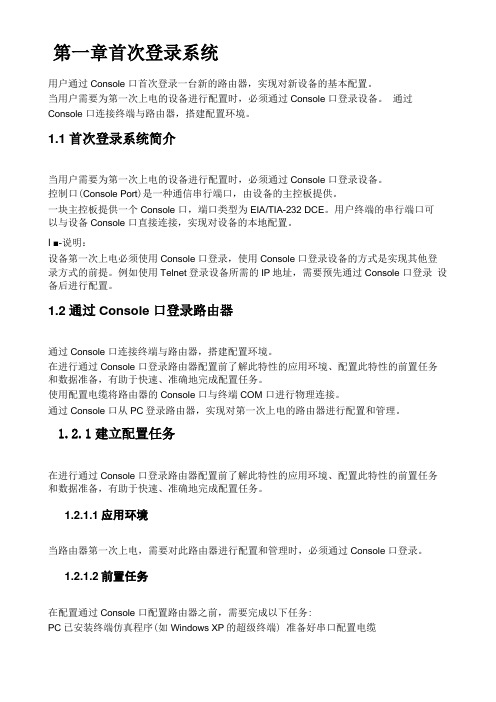
第一章首次登录系统用户通过Console 口首次登录一台新的路由器,实现对新设备的基本配置。
当用户需要为第一次上电的设备进行配置时,必须通过Console 口登录设备。
通过Console 口连接终端与路由器,搭建配置环境。
1.1首次登录系统简介当用户需要为第一次上电的设备进行配置时,必须通过Console 口登录设备。
控制口(Console Port)是一种通信串行端口,由设备的主控板提供。
一块主控板提供一个Console 口,端口类型为EIA/TIA-232 DCE。
用户终端的串行端口可以与设备Console 口直接连接,实现对设备的本地配置。
I ■-说明:设备第一次上电必须使用Console 口登录,使用Console 口登录设备的方式是实现其他登录方式的前提。
例如使用Telnet登录设备所需的IP地址,需要预先通过Console 口登录设备后进行配置。
1.2通过Console 口登录路由器通过Console 口连接终端与路由器,搭建配置环境。
在进行通过Console 口登录路由器配置前了解此特性的应用环境、配置此特性的前置任务和数据准备,有助于快速、准确地完成配置任务。
使用配置电缆将路由器的Console 口与终端COM 口进行物理连接。
通过Console 口从PC登录路由器,实现对第一次上电的路由器进行配置和管理。
1.2.1建立配置任务在进行通过Console 口登录路由器配置前了解此特性的应用环境、配置此特性的前置任务和数据准备,有助于快速、准确地完成配置任务。
1.2.1.1应用环境当路由器第一次上电,需要对此路由器进行配置和管理时,必须通过Console 口登录。
1.2.1.2前置任务在配置通过Console 口配置路由器之前,需要完成以下任务:PC已安装终端仿真程序(如Windows XP的超级终端) 准备好串口配置电缆在通过Console 口配置路由器之前,需要准备以下数据。
I ■-说明:首次登录路由器,终端通信参数均使用路由器的缺省值。
华为交换机 01-01 BFD配置
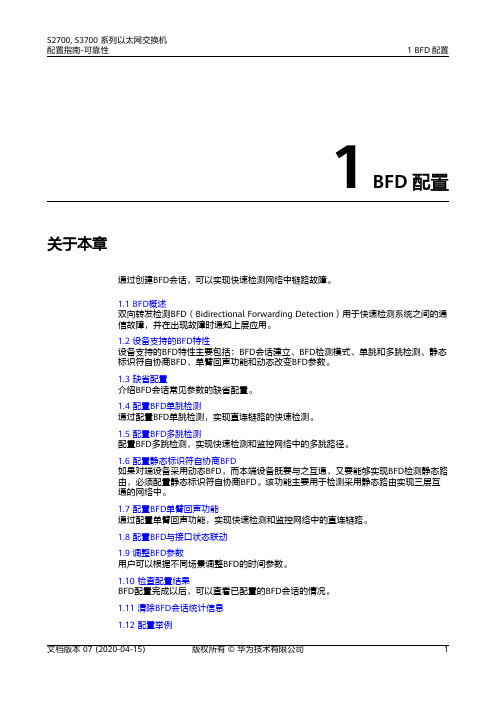
1 BFD配置关于本章通过创建BFD会话,可以实现快速检测网络中链路故障。
1.1 BFD概述双向转发检测BFD(Bidirectional Forwarding Detection)用于快速检测系统之间的通信故障,并在出现故障时通知上层应用。
1.2 设备支持的BFD特性设备支持的BFD特性主要包括:BFD会话建立、BFD检测模式、单跳和多跳检测、静态标识符自协商BFD、单臂回声功能和动态改变BFD参数。
1.3 缺省配置介绍BFD会话常见参数的缺省配置。
1.4 配置BFD单跳检测通过配置BFD单跳检测,实现直连链路的快速检测。
1.5 配置BFD多跳检测配置BFD多跳检测,实现快速检测和监控网络中的多跳路径。
1.6 配置静态标识符自协商BFD如果对端设备采用动态BFD,而本端设备既要与之互通,又要能够实现BFD检测静态路由,必须配置静态标识符自协商BFD。
该功能主要用于检测采用静态路由实现三层互通的网络中。
1.7 配置BFD单臂回声功能通过配置单臂回声功能,实现快速检测和监控网络中的直连链路。
1.8 配置BFD与接口状态联动1.9 调整BFD参数用户可以根据不同场景调整BFD的时间参数。
1.10 检查配置结果BFD配置完成以后,可以查看已配置的BFD会话的情况。
1.11 清除BFD会话统计信息1.12 配置举例介绍BFD快速检测链路的各种示例。
配置示例中包括组网需求、配置注意事项和配置思路等。
1.13 常见配置错误常见配置错误包括了BFD常见故障原因以及处理步骤。
1.1 BFD概述双向转发检测BFD(Bidirectional Forwarding Detection)用于快速检测系统之间的通信故障,并在出现故障时通知上层应用。
为了减小设备故障对业务的影响、提高网络的可靠性,设备需要能够尽快检测到与相邻设备间的通信故障,以便能够及时采取措施,从而保证业务继续进行。
现有的故障检测方法主要包括以下几种:●硬件检测:硬件检测的优点是可以很快发现故障,但并不是所有介质都能提供硬件检测。
华为路由器配置说明
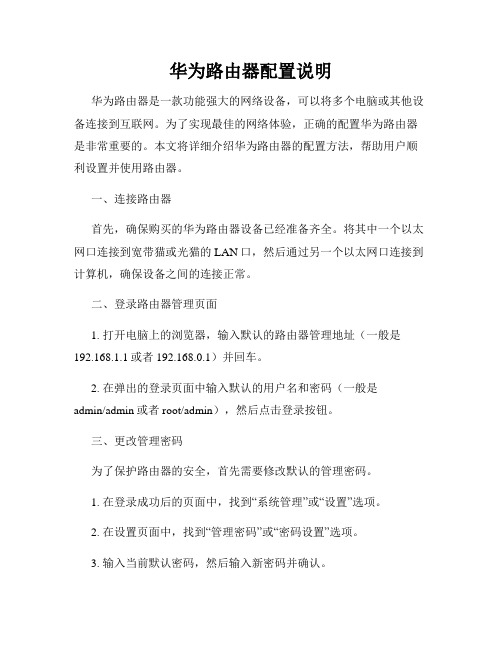
华为路由器配置说明华为路由器是一款功能强大的网络设备,可以将多个电脑或其他设备连接到互联网。
为了实现最佳的网络体验,正确的配置华为路由器是非常重要的。
本文将详细介绍华为路由器的配置方法,帮助用户顺利设置并使用路由器。
一、连接路由器首先,确保购买的华为路由器设备已经准备齐全。
将其中一个以太网口连接到宽带猫或光猫的LAN口,然后通过另一个以太网口连接到计算机,确保设备之间的连接正常。
二、登录路由器管理页面1. 打开电脑上的浏览器,输入默认的路由器管理地址(一般是192.168.1.1或者192.168.0.1)并回车。
2. 在弹出的登录页面中输入默认的用户名和密码(一般是admin/admin或者root/admin),然后点击登录按钮。
三、更改管理密码为了保护路由器的安全,首先需要修改默认的管理密码。
1. 在登录成功后的页面中,找到“系统管理”或“设置”选项。
2. 在设置页面中,找到“管理密码”或“密码设置”选项。
3. 输入当前默认密码,然后输入新密码并确认。
4. 点击保存并等待系统重启。
四、连接互联网1. 在登录路由器管理页面后,找到“网络设置”或“WAN设置”选项。
2. 在WAN设置页面中,选择您的上网方式。
如果您的上网方式是动态IP,选择“动态IP”;如果是PPPoE,选择“PPPoE”并填写您的宽带账号和密码;如果是静态IP,选择“静态IP”并填写相关信息。
3. 点击保存并等待系统重启。
五、配置无线网络1. 找到路由器管理页面中的“无线网络设置”选项。
2. 在无线网络设置页面中,启用无线功能。
3. 设置无线网络的名称(即SSID)和密码,确保密码强度较高,并且记住这个密码以供日后使用。
4. 点击保存并等待路由器重启。
六、QoS(服务质量)配置如果您有多台设备连接到华为路由器,为了确保网络稳定,可以进行QoS配置。
1. 找到路由器管理页面中的“QoS设置”选项。
2. 在QoS设置页面中,启用QoS功能。
华为路由器的基本配置和使用
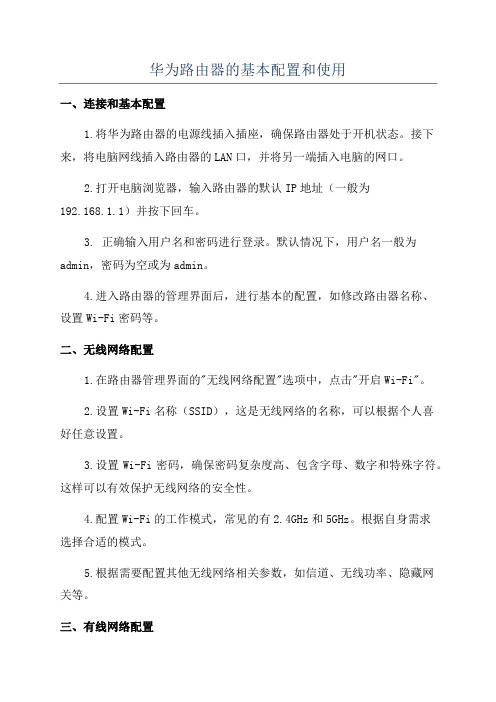
华为路由器的基本配置和使用一、连接和基本配置1.将华为路由器的电源线插入插座,确保路由器处于开机状态。
接下来,将电脑网线插入路由器的LAN口,并将另一端插入电脑的网口。
2.打开电脑浏览器,输入路由器的默认IP地址(一般为192.168.1.1)并按下回车。
3. 正确输入用户名和密码进行登录。
默认情况下,用户名一般为admin,密码为空或为admin。
4.进入路由器的管理界面后,进行基本的配置,如修改路由器名称、设置Wi-Fi密码等。
二、无线网络配置1.在路由器管理界面的"无线网络配置"选项中,点击"开启Wi-Fi"。
2.设置Wi-Fi名称(SSID),这是无线网络的名称,可以根据个人喜好任意设置。
3.设置Wi-Fi密码,确保密码复杂度高、包含字母、数字和特殊字符。
这样可以有效保护无线网络的安全性。
4.配置Wi-Fi的工作模式,常见的有2.4GHz和5GHz。
根据自身需求选择合适的模式。
5.根据需要配置其他无线网络相关参数,如信道、无线功率、隐藏网关等。
三、有线网络配置1.在路由器管理界面的"有线网络配置"选项中,可以查看和管理已连接的有线设备。
2.在"DHCP服务配置"中,可以为有线设备分配IP地址,一般可选择动态分配或静态分配。
3.在"端口映射设置"中,可配置针对具体应用的端口映射,以实现远程访问等功能。
4.在"静态路由配置"中,可根据网络拓扑设置静态路由,提高网络传输效率。
四、安全设置1.在路由器管理界面的"安全设置"中,建议开启防火墙功能,提高网络安全性。
2.同样在"安全设置"中,可配置MAC地址过滤,只允许特定设备连接到路由器。
3.可设置访客Wi-Fi,将访客隔离在独立的网络中,保护主网络的安全。
五、其他功能和管理1.在路由器管理界面的"高级设置"中,可以调整路由器的工作模式,如无线中继、中继接入点等。
华为交换机配置教程
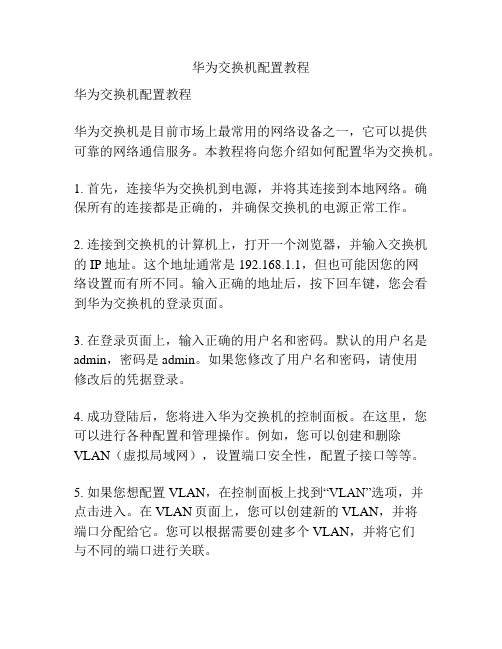
华为交换机配置教程华为交换机配置教程华为交换机是目前市场上最常用的网络设备之一,它可以提供可靠的网络通信服务。
本教程将向您介绍如何配置华为交换机。
1. 首先,连接华为交换机到电源,并将其连接到本地网络。
确保所有的连接都是正确的,并确保交换机的电源正常工作。
2. 连接到交换机的计算机上,打开一个浏览器,并输入交换机的IP地址。
这个地址通常是192.168.1.1,但也可能因您的网络设置而有所不同。
输入正确的地址后,按下回车键,您会看到华为交换机的登录页面。
3. 在登录页面上,输入正确的用户名和密码。
默认的用户名是admin,密码是admin。
如果您修改了用户名和密码,请使用修改后的凭据登录。
4. 成功登陆后,您将进入华为交换机的控制面板。
在这里,您可以进行各种配置和管理操作。
例如,您可以创建和删除VLAN(虚拟局域网),设置端口安全性,配置子接口等等。
5. 如果您想配置VLAN,在控制面板上找到“VLAN”选项,并点击进入。
在VLAN页面上,您可以创建新的VLAN,并将端口分配给它。
您可以根据需要创建多个VLAN,并将它们与不同的端口进行关联。
6. 如果您想设置端口安全性,找到“安全性”选项,并点击进入。
在这里,您可以配置交换机的端口安全策略,设置允许和禁止连接的MAC地址,以及设置一些其他相关的参数。
7. 如果您想配置子接口,在控制面板上找到“接口”选项,并点击进入。
在接口页面上,您可以配置交换机的子接口参数,如VLAN ID,IP地址等等。
这对于划分不同的网络和实现更高的网络可用性非常有用。
8. 配置完成后,记得保存并应用您的改动。
在控制面板上找到“保存”选项,并点击保存您的配置。
这样,您的配置将被应用到交换机上。
华为交换机的配置教程到此结束。
通过按照以上步骤进行配置,您将能够对华为交换机进行各种操作和管理。
同时,我们也建议您参考华为交换机的用户手册和官方文档,以获取更详细的信息和指导。
希望这个教程能对您有所帮助,并对您在配置华为交换机时更加自信和熟练。
华为交换机与计算机IP地址设置

华为交换机与计算机IP地址设置华为交换机与计算机IP地址设置步骤一:PCA login:rootPassword:linux[root#PCA root]# ifconfig eth0 10.65.1.1 netmask 255.255.0.0 [root#PCA root]# ifconfig//关闭网卡:[root#PCA root]# ifconfig eth0 10.65.1.1 netmask 255.255.0.0 down[root#PCA root]# route add default gw 10.65.1.9[root#PCA root]# route//删除网关:[root#PCA root]# route del default gw 10.65.1.9步骤二:PCB login:rootPassword:linux[root#PCB root]# ifconfig eth0 10.65.1.2 netmask 255.255.0.0 [root#PCB root]# ifconfigeth0 inet addr: 10.65.1.2 mask: 255.255.0.0loopback inet addr: 127.0.0.1 mask: 255.0.0.0 [root#PCB root]# route add default gw 10.65.1.9[root#PCB root]# routedefault gateway: 10.65.1.9//这里只是说明设置网关的方法,关于它的意义在后面实现才能体现。
[root@PCB root]# ping 10.65.1.164 bytes from 10.65.1.2: icmp_seq=1 ttl=128 time=0.207 ms64 bytes from 10.65.1.2: icmp_seq=1 ttl=128 time=0.100 ms64 bytes from 10.65.1.2: icmp_seq=1 ttl=128 time=0.96 ms64 bytes from 10.65.1.2: icmp_seq=1 ttl=128 time=0.96 ms4packets transmitted, 4 received, 0% loss, time 2000ms [root@PCA root]# ping 10.65.1.2 (通)[root@PCB root]# ping 10.65.1.1 (通)[root@PCB root]# ping 10.65.1.2 (通)//可见交换机不用做任何设置,就可以让两个计算机连通。
华为交换机常用命令配置介绍
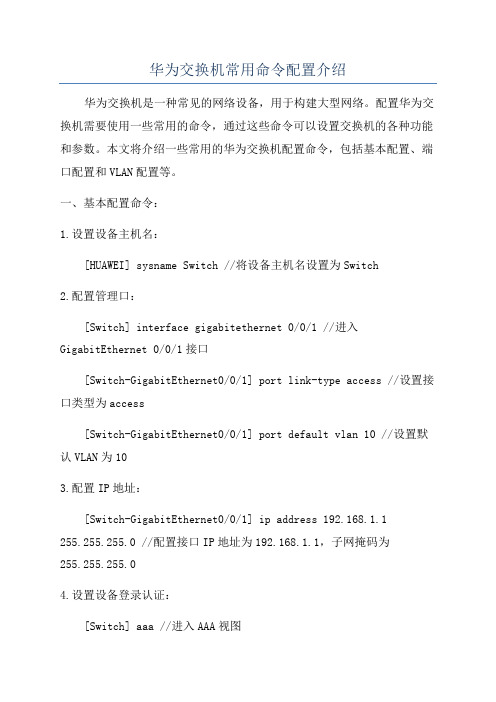
华为交换机常用命令配置介绍华为交换机是一种常见的网络设备,用于构建大型网络。
配置华为交换机需要使用一些常用的命令,通过这些命令可以设置交换机的各种功能和参数。
本文将介绍一些常用的华为交换机配置命令,包括基本配置、端口配置和VLAN配置等。
一、基本配置命令:1.设置设备主机名:[HUAWEI] sysname Switch //将设备主机名设置为Switch2.配置管理口:[Switch] interface gigabitethernet 0/0/1 //进入GigabitEthernet 0/0/1接口[Switch-GigabitEthernet0/0/1] port link-type access //设置接口类型为access[Switch-GigabitEthernet0/0/1] port default vlan 10 //设置默认VLAN为103.配置IP地址:[Switch-GigabitEthernet0/0/1] ip address 192.168.1.1255.255.255.0 //配置接口IP地址为192.168.1.1,子网掩码为255.255.255.04.设置设备登录认证:[Switch] aaa //进入AAA视图[Switch-aaa] local-user admin //创建本地用户admin[Switch-aaa] password simple admin123 //设置密码为admin1235.开启SSH远程登录:[Switch] ssh server enable //开启SSH服务[Switch] ssh user admin //创建SSH用户admin[Switch-ssh-user-admin] authentication-type password //设置认证方式为密码[Switch-ssh-user-admin] service-type stelnet //设置服务类型为SSH二、端口配置命令:1.查看端口状态:[Switch] display interface gigabitethernet 0/0/1 //查看GigabitEthernet 0/0/1接口的状态信息2.端口速率设置:[Switch] interface gigabitethernet 0/0/1 //进入GigabitEthernet 0/0/1接口[Switch-GigabitEthernet0/0/1] speed 100 //设置速率为100Mbps 3.端口流量控制:[Switch] interface gigabitethernet 0/0/1 //进入GigabitEthernet 0/0/1接口[Switch-GigabitEthernet0/0/1] flow-control //开启流量控制4.端口VLAN成员关系设置:[Switch] interface gigabitethernet 0/0/1 //进入GigabitEthernet 0/0/1接口[Switch-GigabitEthernet0/0/1] port link-type trunk //设置接口类型为trunk[Switch-GigabitEthernet0/0/1] port trunk allow-pass vlan 1020 //设置允许通过的VLAN为10和20三、VLAN配置命令:1.创建VLAN:[Switch] vlan 10 //创建VLAN 10[Switch-vlan10] quit //退出VLAN 10视图2.VLAN接口配置:[Switch] interface vlanif 10 //进入VLAN 10接口[Switch-Vlan-interface10] ip address 192.168.10.1255.255.255.0 //配置接口IP地址为192.168.10.1,子网掩码为255.255.255.03.VLAN端口关联:[Switch] interface gigabitethernet 0/0/1 //进入GigabitEthernet 0/0/1接口[Switch-GigabitEthernet0/0/1] port link-type hybrid //设置接口类型为hybrid(混合)[Switch-GigabitEthernet0/0/1] port hybrid vlan 10 untagged //设置接口为VLAN 10的未标记端口四、其他常用命令:1.查看设备信息:[Switch] display version //查看设备版本信息[Switch] display interface brief //查看所有接口的基本信息2.保存配置:[Switch] save //保存当前配置3.重启设备:[Switch] reboot //重启设备以上是一些常用的华为交换机配置命令。
- 1、下载文档前请自行甄别文档内容的完整性,平台不提供额外的编辑、内容补充、找答案等附加服务。
- 2、"仅部分预览"的文档,不可在线预览部分如存在完整性等问题,可反馈申请退款(可完整预览的文档不适用该条件!)。
- 3、如文档侵犯您的权益,请联系客服反馈,我们会尽快为您处理(人工客服工作时间:9:00-18:30)。
所有形如 127.X.Y.Z 的地址都保留作回路测试, 发送到这个地址的分组不会输出到线路上,它 们被内部处理并当作输入分组。
全 0 的主机号码表示该 IP 地址就是网络的地
B
128.0.0.0~
128.0.0.0~
i
Quidway NetEngine80 核心路由器 操作手册 IP 业务分册
第 1 章 IP 地址配置
第1章 IP 地址配置
1.1 简介
1.1.1 IP 地址的分类
在 IP 网络上,需要为网络上的主机分配 IP 地址。如果用户要将一台计算机连接到 Internet 上,就需要向 ISP 申请一个 IP 地址。 IP 地址的长度为 32 比特,由如下两部分组成: z 网络号码字段(net-id):网络号码字段的前几位称为类别字段(又称为类别
在使用IP地址时要注意,一些IP地址是保留作为特殊用途的,一般的用户不能使用。 表 1-1列出各类IP地址的范围。
1-1
Quidway NetEngine80 核心路由器 操作手册 IP 业务分册
第 1 章 IP 地址配置
表1-1 IP 地址分类及范围
网络 类型
地址范围
用户可用的 IP 网络范围
说明
比特),用来区分 IP 地址的类型。 z 主机号码字段(host-id):用于区分一个网络内的不同主机。 为了方便IP地址的管理以及组网,IP地址分成五类,如图 1-1所示。通过网络号码字 段的前几个比特可以判断IP地址属于哪一类。
0
7
net-id
host-id
B类 1 0
net-id
所有的主机进行广播。
D
224.0.0.0~
无
239.255.255.255
E
240.0.0.0~
无
255.255.255.255
D 类地址是一种组播地址。 保留。255.255.255.255 用于局域网广播地址。
1.1.2 IP 地址的主要特点
IP 地址的主要特点有: z IP 地址是一种非等级的地址结构,不同于电话号码的结构。也就是说,IP 地
1-2
Quidway NetEngine80 核心路由器 操作手册 IP 业务分册
第 1 章 IP 地址配置
z 在 IP 地址中,所有分配到网络号码 net-id 的网络(不管是小的局域网还是很 大的广域网)都是平等的。
从 1985 年起,为了使 IP 地址的使用更加灵活,只分配 IP 地址的网络号码 net-id, 而后面的主机号码 host-id 则是受本单位控制。即某个单位申请到 IP 地址时,实际 上只是拿到了一个网络号码 net-id,具体的各个主机号码 host-id 则由该单位自行分 配,只要做到在该单位管辖的范围内无重复的主机号码即可。当一个单位的主机很 多而且分布在很大的地理范围时,为了便于管理,可将单位内部的主机号码再进一 步划分为多个子网。需要注意的是,子网的划分纯属本单位内部的事,在本单位以 外是看不见划分的操作。从外部看,这个单位只有一个网络号码。只有当外面的报 文进入到本单位范围后,本单位的路由器才根据子网号码再进行选路,找到目的主 机。
全 0 的主机号码表示该 IP 地址就是网络的地 址,用于网络路由;
全 1 的主机号码表示广播地址,即对该网络上 所有的主机进行广播;
A
0.0.0.0~
1.0.0.0~
127.255.255.255 126.0.0.0
IP 地址 0.0.0.0 仅在采用 DHCP 方式的系统启 动时允许本主机利用它进行临时的通信,并且 永远不是有效目的地址;
Quidway NetEngine80 核心路由器 操作手册 IP 业务分册
目录
目录
第 1 章 IP地址配置 ..................................................................................................................1-1 1.1 简介.................................................................................................................................... 1-1 1.1.1 IP地址的分类 ........................................................................................................... 1-1 1.1.2 IP地址的主要特点.................................................................................................... 1-2 1.1.3 分配IP地址的方法.................................................................................................... 1-4 1.1.4 IP地址借用............................................................................................................... 1-5 1.1.5 广域网接口IP地址与链路层协议地址的映射............................................................ 1-5 1.2 配置接口的IP地址 .............................................................................................................. 1-5 1.2.1 建立配置任务........................................................................................................... 1-5 1.2.2 配置接口的主IP地址 ................................................................................................ 1-6 1.2.3 配置接口的从IP地址 ................................................................................................ 1-6 1.3 配置接口通过协商获得IP地址 ............................................................................................ 1-7 1.3.1 建立配置任务........................................................................................................... 1-7 1.3.2 在服务器端配置为客户端分配IP地址....................................................................... 1-8 1.3.3 在客户端设置接口IP地址为可协商 .......................................................................... 1-8 1.4 配置接口借用IP地址........................................................................................................... 1-9 1.4.1 建立配置任务........................................................................................................... 1-9 1.4.2 配置被借用接口的主IP地址 ................................................................................... 1-10 1.4.3 配置接口借用其他接口的IP地址 ............................................................................ 1-10 1.5 维护IP地址 ....................................................................................................................... 1-11 1.6 配置举例........................................................................................................................... 1-11 1.6.1 配置接口的主从IP地址示例 ................................................................................... 1-11 1.6.2 配置接口借用IP地址示例....................................................................................... 1-13 1.7 故障处理........................................................................................................................... 1-15 1.7.1 IP地址的掩码不一致导致业务不通 ........................................................................ 1-15 1.7.2 配置接口进行IP地址协商不能获得IP地址.............................................................. 1-15
